Guia Completo sobre Controle Parental para Mac
Se você está buscando uma maneira de limitar o uso do Mac para seus filhos, não deixe de ler este guia. Nele, você encontrará tudo o que precisa saber sobre como configurar o controle parental no Mac, aplicar um limite para tempo de uso, bloquear sites inadequados, verificar o histórico do navegador, etc.
Você também pode adquirir o FamiSafe, nossa ferramenta de controle parental para Mac e a mais recomendada para crianças de 3 a 18 anos. Continue lendo para mais informações importantes.
O que devemos saber sobre adolescentes e seus Macbooks?
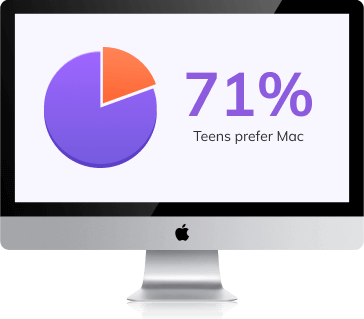
• 80% dos proprietários de Mac acreditam que este possui um melhor valor.
• 58% dos usuários de Mac acreditam que o Mac é intuitivo e fácil de usar.
• 50% dos usuários de Mac consideram o Mac o computador mais duradouro e seguro.
Fonte: Jamf
Como preparar um computador Mac para seus adolescentes?
Para proteger seus filhos de perigos em potencial ao usar o Mac, é necessário, primeiro, aplicar algum controle parental no mesmo. Um poderoso aplicativo para controle parental tornará as coisas muito mais fáceis para os pais.
A maioria dos pais verifica o que seus filhos fazem online e nas redes sociais...
Entre os pais de adolescentes de 13 a 17 anos, % já...
Verificou quais sites seu filho adolescente visitou
Verificou seus perfis em redes sociais
Examinou as chamadas de voz/mensagens de seus adolescentes
Usou controles parentais para monitorar as atividades online de seus adolescentes
Usou controles parentais para restringir o uso do celular de seus filhos
Usou ferramentas de monitoramento para rastrear a localização do adolescente através de seu celular
Fonte: Pew Research Center
O que você fará para monitorar o uso do Mac do seu filho?
Escolha os métodos de controle parental que você usará para monitorar o uso do Mac pelo seu filho:

FamiSafe: Solução de Controle Parental para Mac que vai além da limitação de aplicativos
• Verificação do Histórico de Navegação: Saiba o que seus adolescentes andam vendo ou pesquisando online para obter um melhor entendimento sobre os mesmos. Você também pode conferir o registro do navegador no modo anônimo.
• Bloqueio e Filtro de Conteúdos da Web: Bloqueie ou permita sites específicos. Filtre sites em 7 categorias de sites integradas, incluindo Adultos, Drogas, Jogos de Azar, Tabaco, Violência, entre outras.
• Relatório de Atividades: Visualize o uso do dispositivo em formato de linha do tempo. Confira quais aplicativos ou sites são usados ou visitados e em quais horários. Saiba o que seus filhos adolescentes estão fazendo em tempo real.
• Monitoramento e Limite de Tempo de Uso: Monitore quanto tempo seus adolescentes passam em seus Macs e configure um limite diário para restringir seu uso. Pais também podem bloquear o dispositivo remotamente.
• Configuração de Horários Flexíveis: Configure diferentes horários para bloquear ou permitir certos aplicativos em diferentes ocasiões. Pais também podem optar por bloquear um determinado jogo no horário de estudos.
• Bloqueio de Aplicativos Usados em Excesso ou Inapropriados: Saiba qual aplicativo é mais usado por seus adolescentes ou se estes estão usando aplicativos inadequados. Configure regras avançadas para bloquear tais aplicativos.
• Suporte Multiplataformas: Compatível com Android, iOS, Fire OS, macOS e Windows. Nunca foi tão fácil acompanhar o comportamento online de seus filhos em um só aplicativo.

FamiSafe permanece ativo no dispositivo do seu filho durante todo o dia, protegendo-o dos perigos da vida real e online.

Sempre que um problema é detectado nos dispositivos de seus filhos, os pais são notificados imediatamente.

FamiSafe utiliza o criptossistema RSA para uma transmissão segura de dados. Suas informações pessoais estarão bem protegidas e poderão ser visualizadas apenas por você.

Um período de testes gratuito de três dias é oferecido para novos usuários. Baixe e experimente o aplicativo primeiro para saber se o mesmo atende às suas necessidades antes de adquiri-lo oficialmente.

Oferecemos uma assinatura flexível para os pais. Abrangemos de assinaturas mensais para 5 dispositivos até assinaturas anuais para até 30 dispositivos.

FamiSafe valoriza nossos clientes e esforça-se para garantir uma ótima experiência. Nosso suporte está disponível via e-mail, telefone e chat ao vivo.
Outras Formas Eficazes de Aplicar Controles Parentais no Mac
Outras Soluções para o Controle Parental no Mac
Tempo de Uso no macOs Catalina
O Tempo de Uso foi introduzido pela primeira vez ao iOS 12 como uma ferramenta para que usuários do iPhone pudessem conferir quanto tempo eles ou seus filhos passavam em aplicativos, sites, entre outros. A Apple introduziu este recurso ao macOS, substituindo os Controles Parentais anteriores. Para usuários Mac cujo dispositivo esteja executando o macOS Catalina ou versões posteriores, agora é possível utilizar o recurso Tempo de Uso.
Quais recursos são oferecidos pelo Tempo de Uso no macOS Catalina?
O Tempo de Uso oferece três recursos diferentes para o monitoramento uso do seu Mac:
Uso de Aplicativos: Exibe quanto tempo é gasto em cada aplicativo. Ao clicar em Categorias, você pode visualizar o uso por categorias, como criatividade, produtividade ou entretenimento. Você também pode adicionar um limite de tempo para aplicativos ou categorias específicas.
Notificações: Permite-o conferir o número de notificações recebidas em cada aplicativo.
Acesso: Este é um recurso para dispositivos móveis, como iPhone, iPad ou iPad Touch. Nele, você pode verificar quantas vezes acessou seu dispositivo móvel no Mac.
Quando se trata de limitar o uso de um dispositivo Mac, você pode usar os recursos do Tempo de Uso abaixo:
Limites de Apps: Configure limites para o uso de aplicativos. Você pode restringir apenas aplicativos específicos ou toda uma categoria.
Limites de Comunicação: Limite as pessoas com as quais seus filhos podem manter contato.
Sempre Permitido: Escolha determinados aplicativos em seu Mac e permita seu acesso irrestrito.
Conteúdo e Privacidade: Aplique filtros de conteúdo a sites, podcasts, TVs e muito mais. Aqui, você também pode restringir compras, downloads ou definir suas configurações de privacidade.
Restrições do Tempo de Uso:
Pais precisam estar em posse do Mac de seus filhos para configurar o Tempo de Uso, ou adicionar a criança ao Compartilhamento Familiar para gerenciar seu dispositivo remotamente.
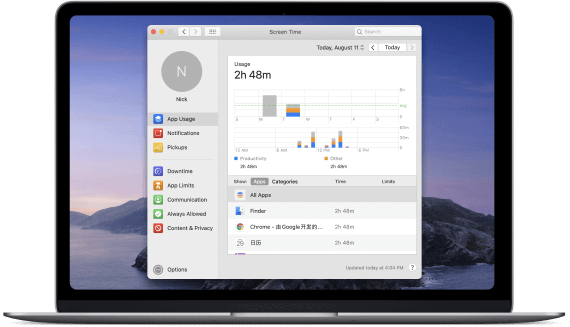
Como ativar o Tempo de Uso no macOS Catalina e sistemas posteriores
Controle Parentais no macOS Mojave e sistemas anteriores
Para dispositivos executando macOS Mojave e versões anteriores, você pode usar os Controles Parentais para monitorar e restringir o tempo de uso e acesso dos seus filhos ao seu Mac e garantir que eles tenham uma experiência online segura. Caso tenha mais de um filho, você pode criar contas de usuário diferentes e definir diferentes restrições para eles.
Quais recursos os Controles Parentais oferecem para o macOS Mojave e versões anteriores?
Com o Controle Parental, você poderá gerenciar seis tipos de restrições diferentes, abrangendo a maioria dos aspectos de segurança online.
Apps: Nesta guia, você pode controlar o acesso à câmera do seu Mac, bloquear a entrada no modo multiplayer do Game Center e limitar o uso do Mail apenas a contatos conhecidos. Além disso, você pode permitir que seu filho acesse apenas aplicativos aprovados por você em seu Mac.
Web: Este recurso permite que você bloqueie sites em qualquer navegador. Existem três modos de restrições do navegador: conceder acesso irrestrito a todos os sites, tentar limitar o acesso a sites adultos e permitir acesso apenas a determinados sites.
Lojas: Gerencie o uso da Loja do iTunes e restrinja o acesso a músicas, filmes, programas de TV, aplicativos e livros.
Horários: Defina limites de horários para dias da semana/finais de semana, permitindo que o usuário acesse o computador apenas durante este número especificado de horas. Pais também podem configurar o horário de dormir de seus filhos para impedir seu acesso ao Mac à noite. Isso os ajudará a formar bons hábitos digitais.
Privacidade: Permita ou bloqueie o acesso de aplicativos ou serviços a dados do usuário, como Contatos, Calendários, Lembretes, Diagnósticos.
Outros: Pais podem desativar a Siri e a função Ditado, restringir linguagem explícita no Dicionário, impedir que usuários usem o Finder Simples ou gravem CDs e DVDs.
Restrições dos Controles Parentais:
Os Controles Parentais não fornecem relatórios de atividades de aplicativos detalhados para os pais e também possuem opções de filtragem de conteúdo da web limitadas. Ainda há grandes chances de que seus filhos sejam expostos a conteúdos perigosos online.
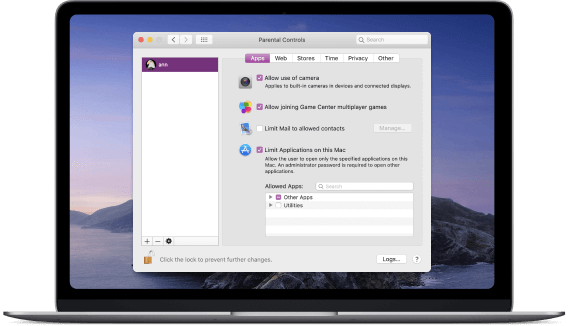
Como ativar os Controles Parentais no macOS Mojave e versões anteriores
Usando o Compartilhamento Familiar para restringir o acesso online de seus filhos
O Compartilhamento Familiar da Apple permite que você e até cinco outros membros de sua família compartilhem o acesso a diversos serviços incríveis da Apple. Membros da família em um mesmo grupo de Compartilhamento Familiar podem compartilhar o acesso a App Store, músicas, filmes, TV e compras de livros, ou até mesmo compartilhar um álbum de fotos. Para menores de 13 anos, o organizador do grupo também pode gerenciar suas contas.
Quais recursos para controle parental são oferecidos pelo Compartilhamento Familiar?
Restrição de compras de aplicativos e no iTunes: Pais podem ativar a opção "Pedir para Comprar" no Compartilhamento Familiar para que seus filhos precisem pedir permissão antes de efetuar uma compra no iTunes. Mesmo que as crianças queiram baixar um aplicativo gratuito, também será preciso primeiro obter o consentimento de seus pais.
Gerenciamento remoto do Tempo de Uso: Caso os pais não consigam ter em mãos o dispositivo de seu filho para a configuração do Tempo de Uso, os mesmos podem usar o Compartilhamento Familiar para configurar o Tempo de Uso no iPhone, iPad, iPad Touch ou Mac de seus filhos e obter acesso ao relatório de uso de seus dispositivos.
Compartilhamento de Localização: O organizador da família pode configurar o compartilhamento de localização a partir do Compartilhamento Familiar. Uma vez que este recurso for ativado, os membros da família poderão ver a localização do organizador. Contudo, cabe a cada membro da família decidir se deseja ou não compartilhar sua localização com o grupo.
Restrições do Compartilhamento Familiar:
Comparado ao Tempo de Uso e aos Controles Parentais, o Compartilhamento Familiar possui recursos limitados e aplicáveis apenas a crianças menores de 13 anos. Contudo, crianças de 14 a 18 anos ainda precisam da orientação adequada dos pais.
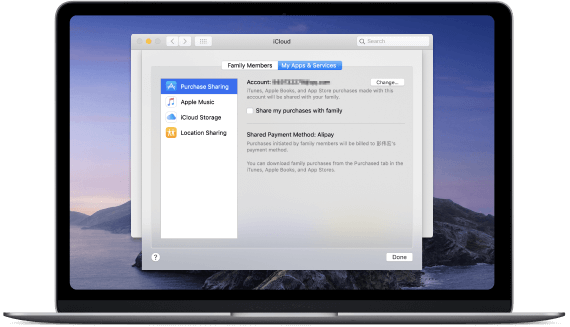
Como configurar o Compartilhamento Familiar da Apple no macOS Catalina
Perguntas Frequentes
-
1. O quão bons são os controles parentais do Mac?
No geral, o Controle Parental nativo do Mac é útil caso você queira apenas obter um relatório geral e limitar o uso de aplicativos. No entanto, se você estiver buscando recursos avançados, como filtragem do conteúdo de sites por categorias, verificação do histórico do navegador, configuração de horários flexíveis para uso do celular, será preciso utilizar um aplicativo de terceiros, como o FamiSafe.
-
3. Como posso aplicar controles parentais no Chrome do Mac do meu filho?
Para limitar o uso do Chrome, você pode usar o Limite de Apps do Tempo de Uso. No entanto, caso queira restringir o conteúdo dos sites acessados, será preciso usar aplicativos para controle parental de terceiros.










